Hoe ontbrekende map downloads te herstellen op een Mac
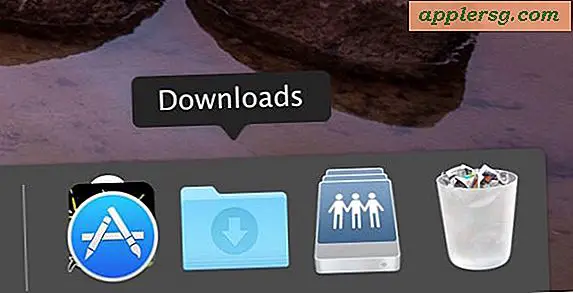
Het is onmiskenbaar handig om de map Downloads van de gebruiker in het Dock voor Mac OS te hebben voor snelle toegang tot gedownloade bestanden, dus als je per ongeluk de map Downloads uit het Dock hebt verwijderd, of de map Downloads om een andere reden in het Mac Dock ontbreekt, wil het misschien terugzetten naar de oorspronkelijke docklocatie.
Maak je geen zorgen, het downloaden van het pictogram Downloads in het Dock op een Mac is supereenvoudig.
Dit is waarschijnlijk vanzelfsprekend en vanzelfsprekend, maar als uw Mac Dock al de map Downloads in zich heeft, wat de standaardstatus is van het Dock om die map op te nemen, dan zal het volgen van deze stappen niets doen. Maar je zou op deze manier elke andere map aan het Dock kunnen toevoegen.
Herstel per ongeluk verwijderde downloadmap om te docken in Mac OS
Met deze stappen worden de map Downloads opnieuw in het Dock geplaatst in elke versie van Mac OS:
- Open de Finder in MacOS
- Trek het Finder "Go" -menu naar beneden en kies "Home"
- Zoek de map "Downloads" in de basismap, klik en sleep vervolgens naar Downloads en plaats deze in de uiterst rechtse kant van het Dock (zoek naar de vage lijn, deze moet zich aan de rechterkant van de buurt van de prullenbak bevinden)



Dat is het, de map Downloads ontbreekt niet meer in het Dock, deze bevindt zich nu weer in het Mac Dock waar deze standaard is.
Je kunt dezelfde methode gebruiken om andere mappen terug te zetten naar het Mac Dock als ze missen. Als je liever sneltoetsen gebruikt, kun je dit ook gebruiken om een item toe te voegen aan Mac Dock met Control + Command + Shift + T toetsaanslag.
Hoewel het handig is om de map Downloaden in het Dock te hebben, zijn er veel manieren om Downloads op de Mac te openen, waaronder meerdere navigatiemethoden voor de map in de Finder, met behulp van zoeken naar bestanden, sneltoetsen en meer.
Natuurlijk is een andere optie om het Mac OS-dock te resetten naar zijn standaard icon set die ook de map Downloads zou bevatten, maar daarmee wordt ook elke andere aangepaste Dock-aanpassing gewist, inclusief app-arrangementen, dus dat is minder dan ideaal voor de meeste gebruikers en is echt de beste manier om problemen op te lossen.
Waarom ontbreekt het pictogram Downloads in het Mac Dock?
Meestal verdwijnt het pictogram Downloads uit het Mac Dock omdat het per ongeluk uit het Dock is verwijderd. Dit kan natuurlijk ook opzettelijk zijn, maar gebruikers zullen vaak per ongeluk iconen uit het Dock verwijderen door erop te klikken en ze te verslepen.
Je kunt elk pictogram uit het Mac Dock verwijderen door het naar buiten te slepen, net zoals je de bovenstaande stappen kunt gebruiken om een item terug in het Dock op een Mac toe te voegen.
Zelden verdwijnt het Downloads-pictogram uit het Dock op een Mac vanwege een ander probleem of na een update van de systeemsoftware. Ongeacht waarom het weg is, is het herstellen van het verwijderde downloadpictogram in Dock dezelfde aanpak als hierboven beschreven.












